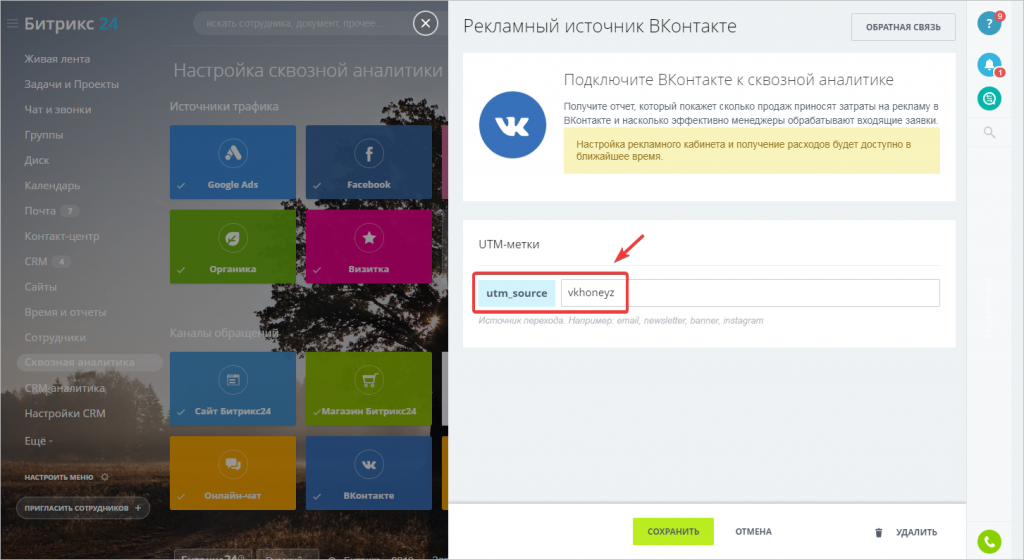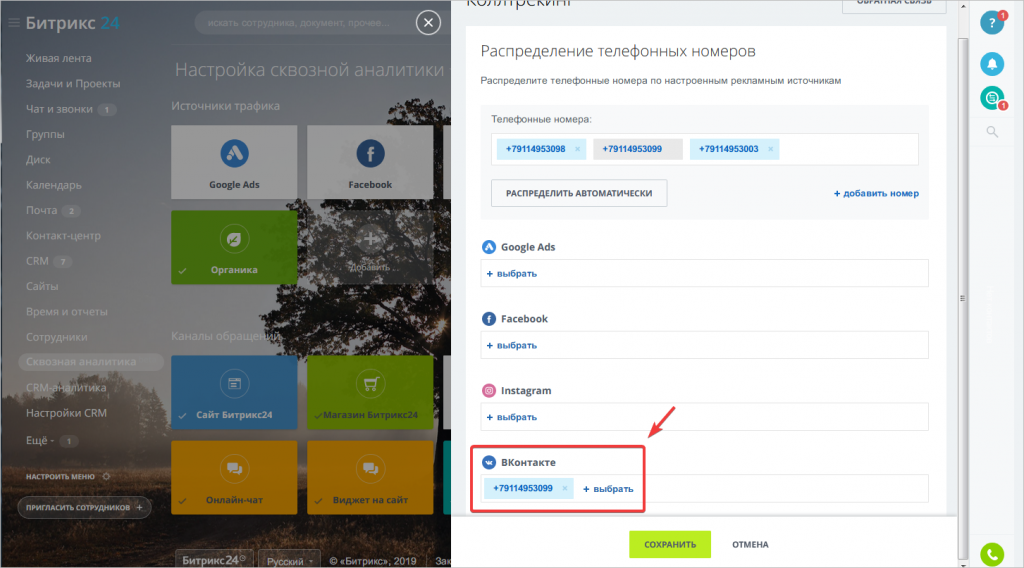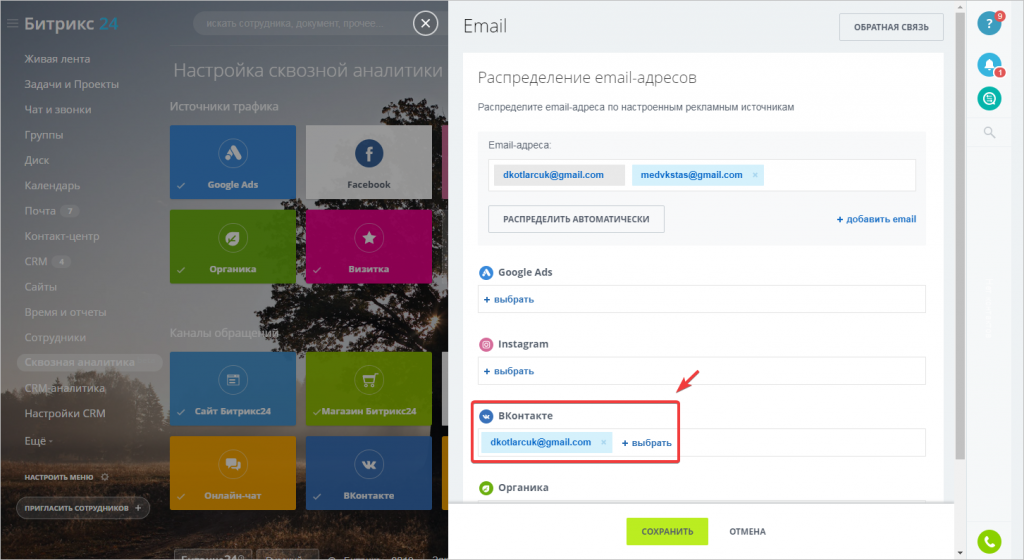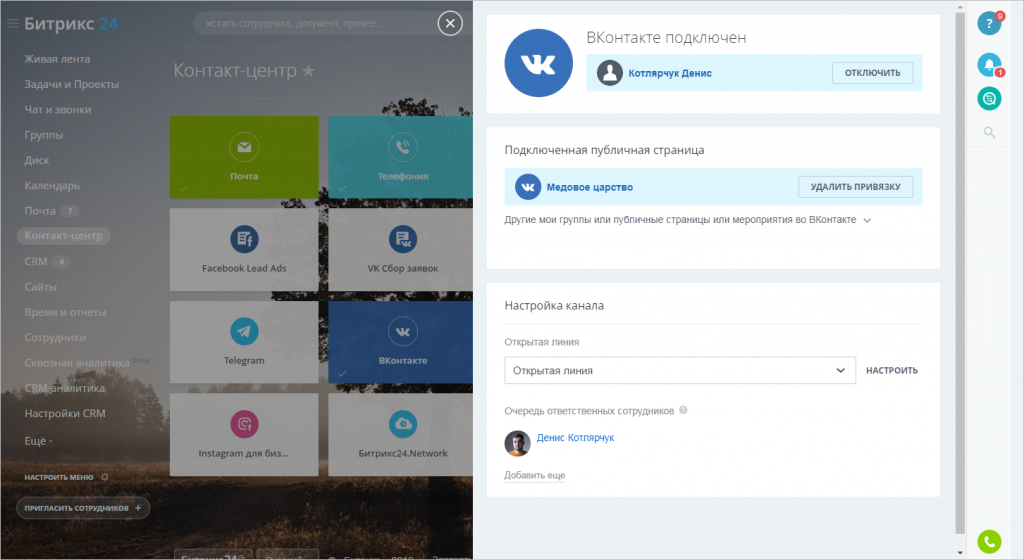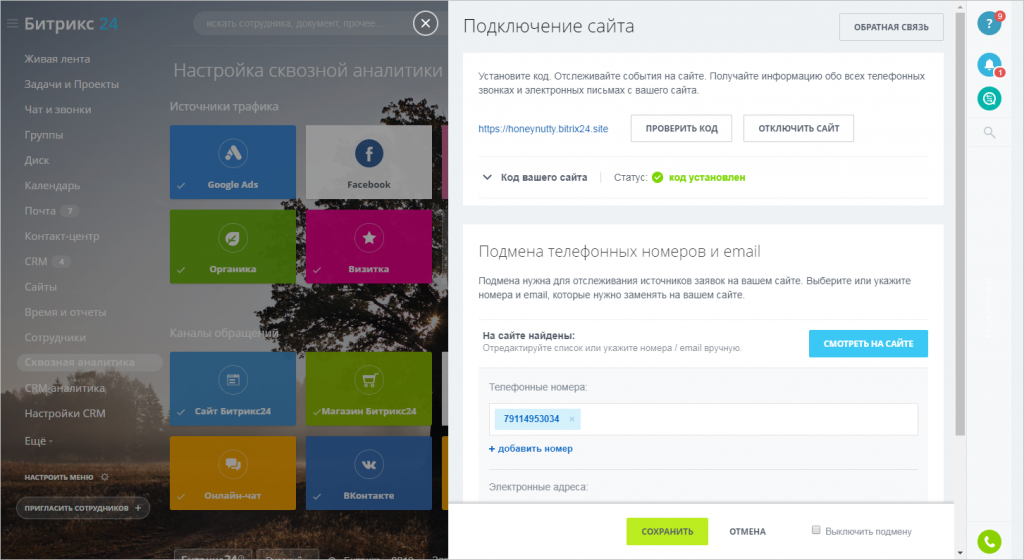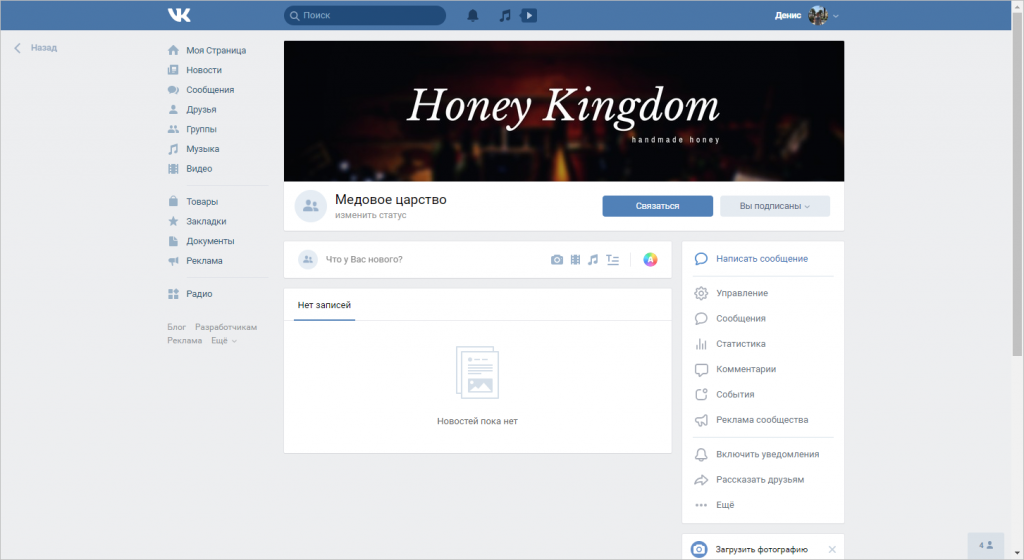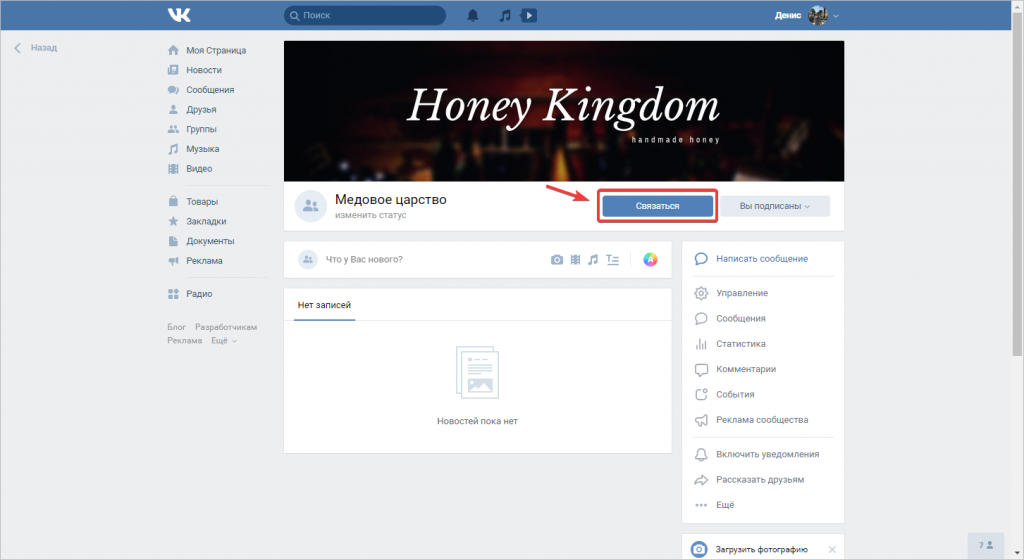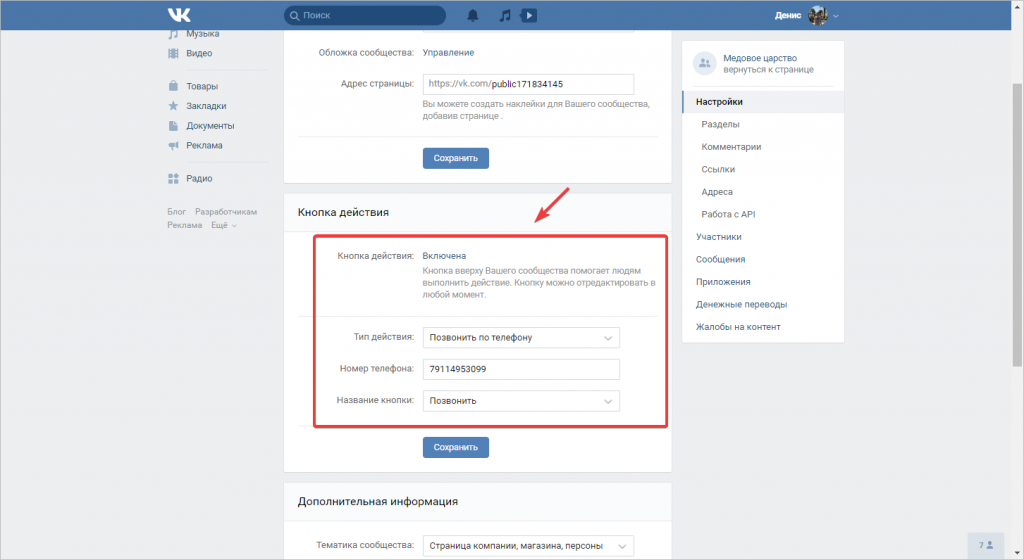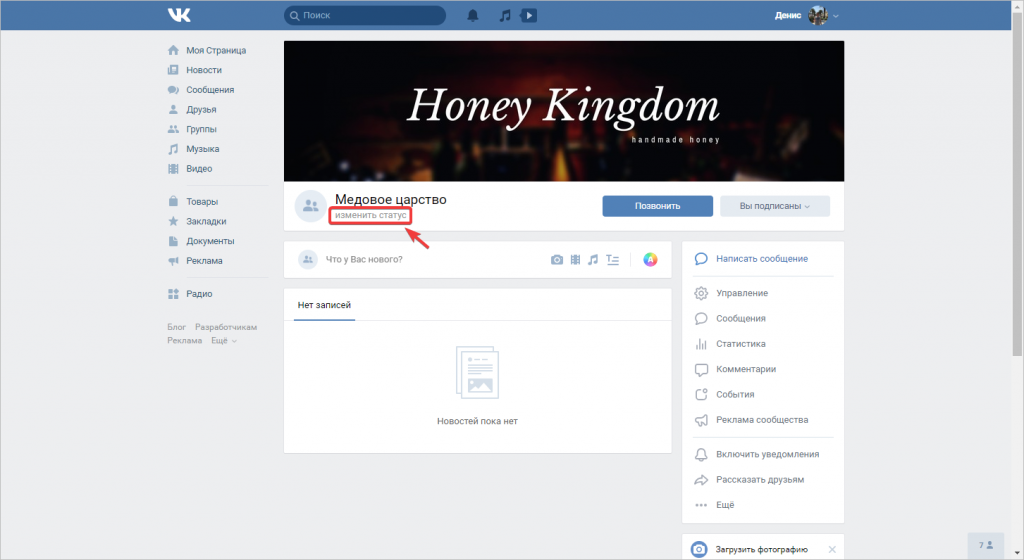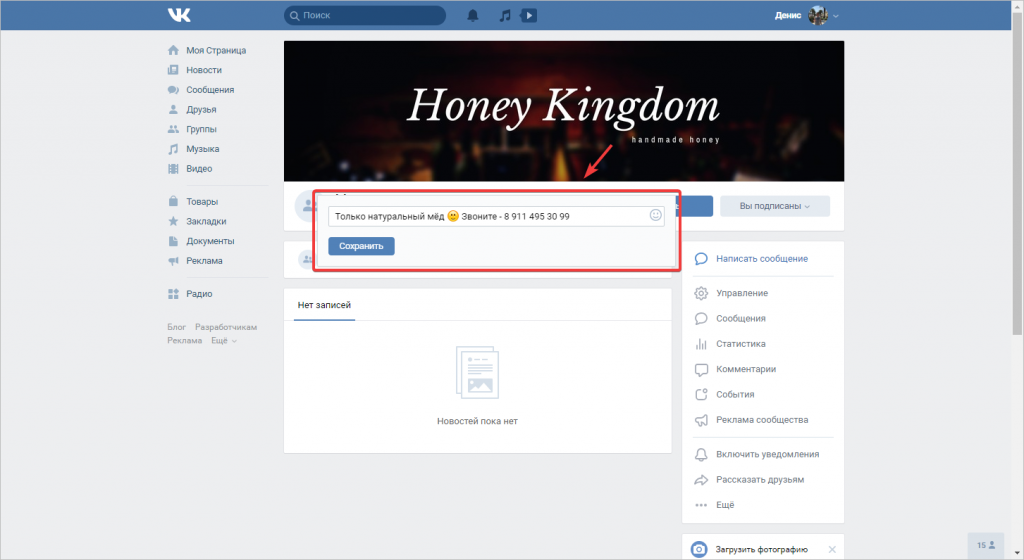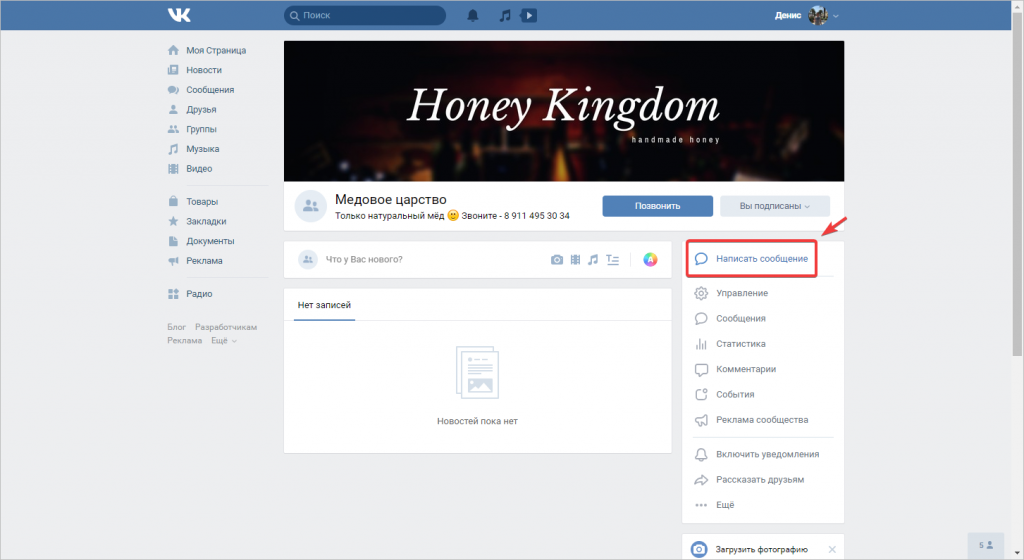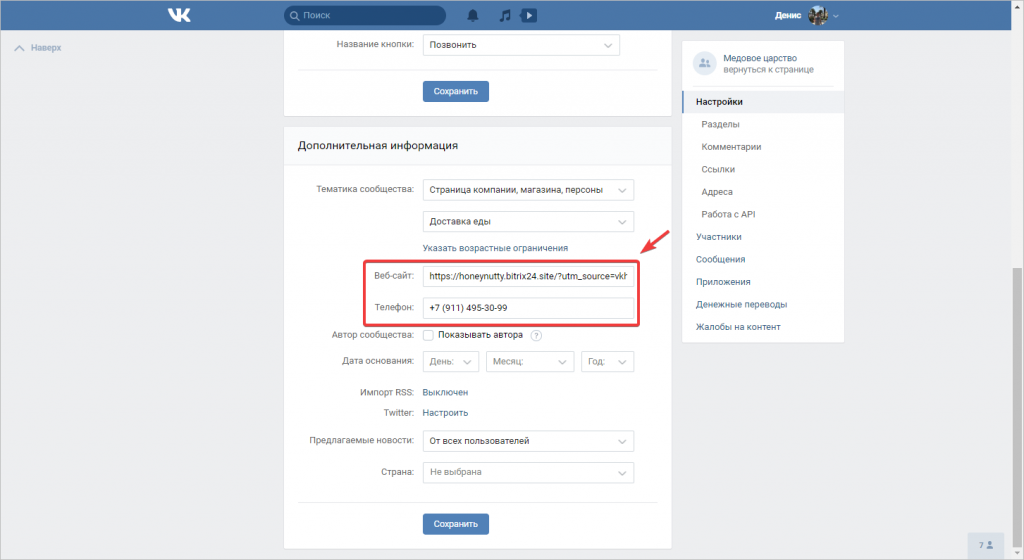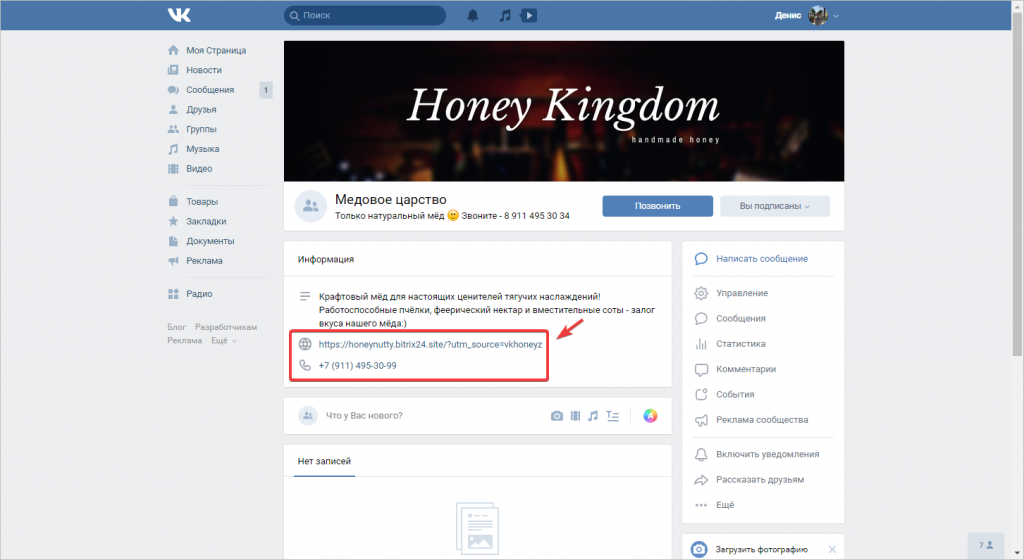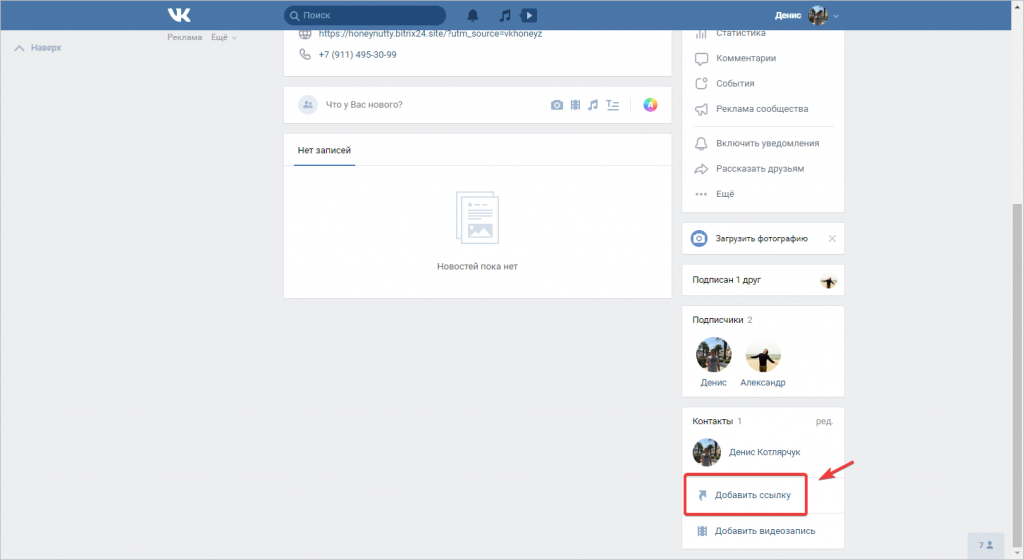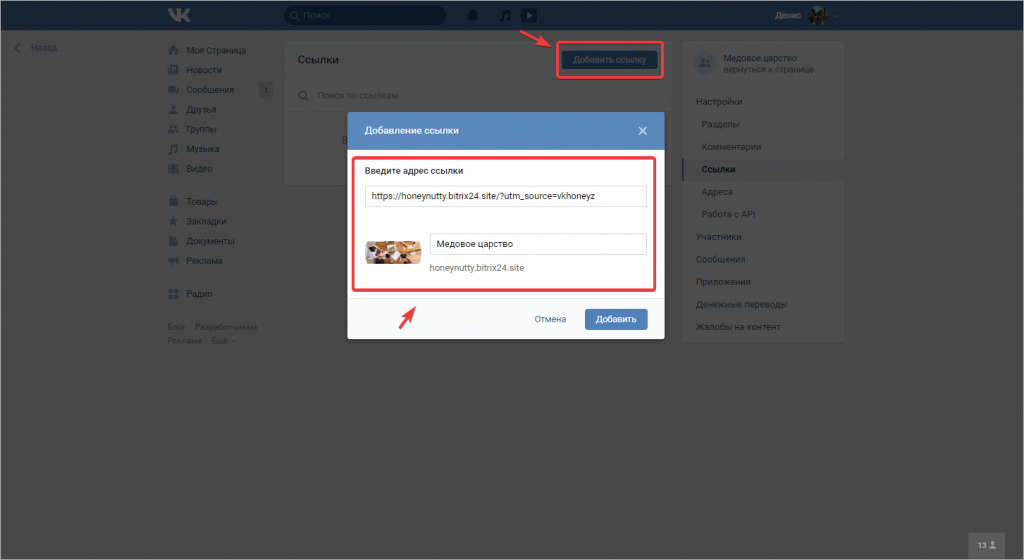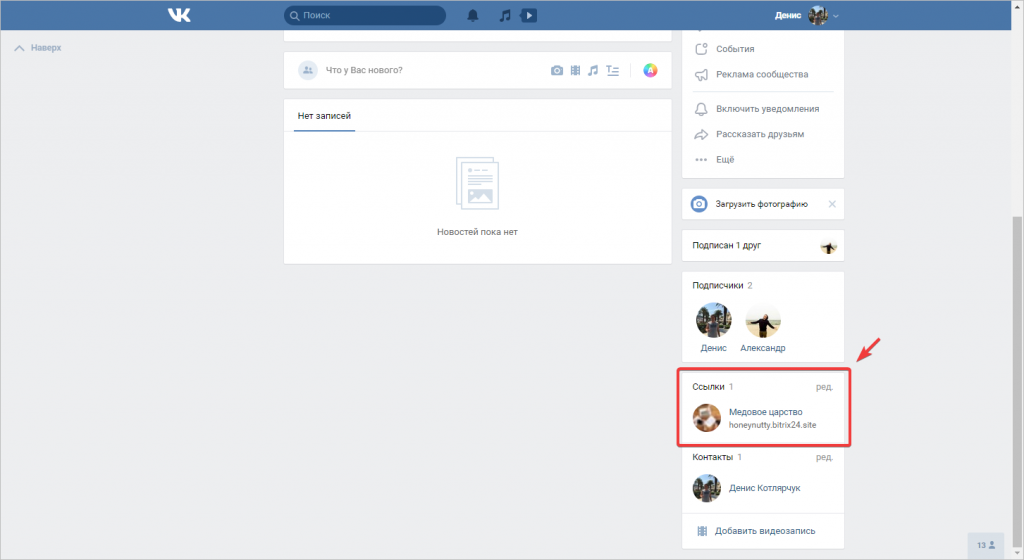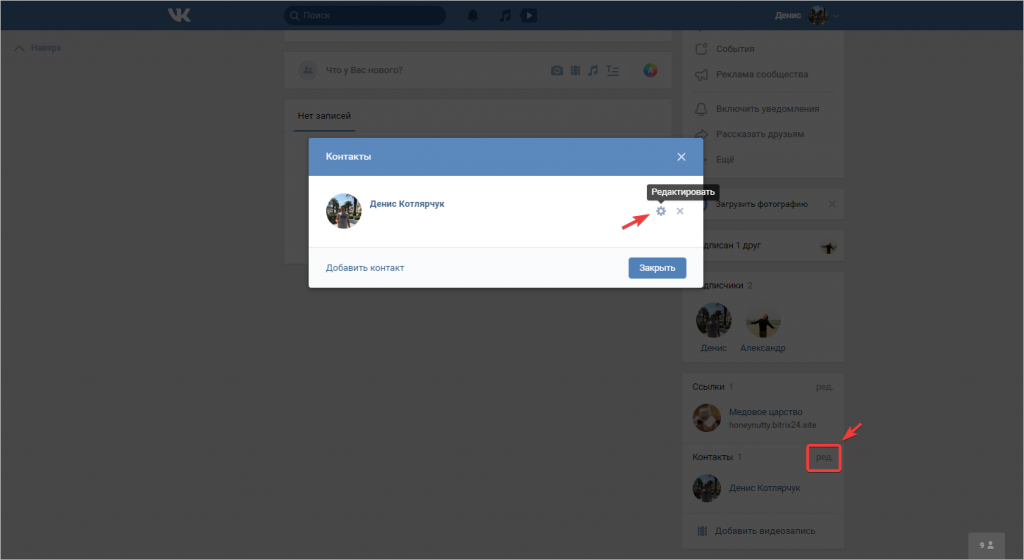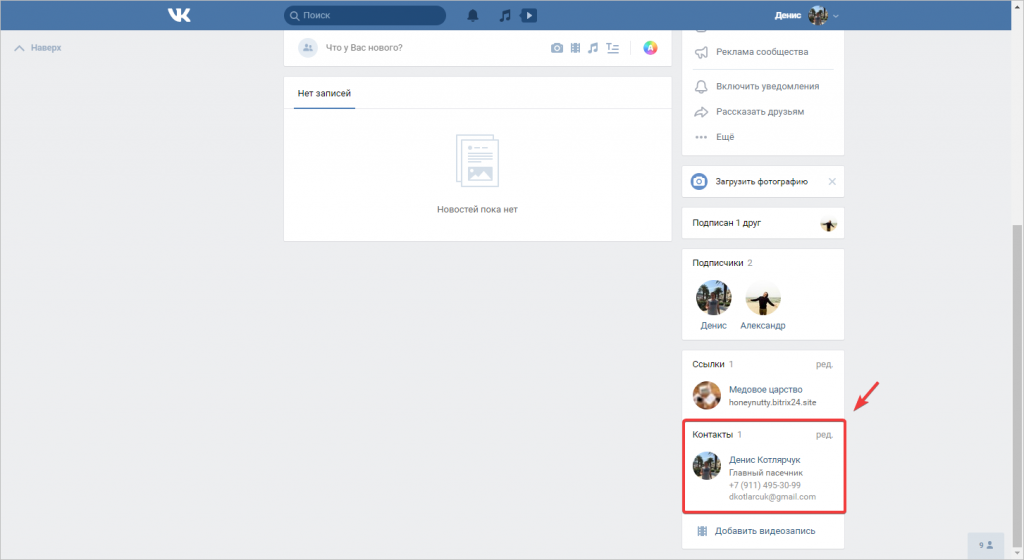Рассмотрим пример настройки группы ВКонтакте для работы со сквозной аналитикой.
Настройки в Битрикс24
Предварительно мы подключили источник ВКонтакте в разделе Сквозная аналитика и указали UTM-метку.
Подробнее читайте в статье Подключение источников трафика.
Затем мы привязали один из наших номеров к ВКонтакте.
Аналогично указали электронный адрес.
Подробнее читайте в статье Распределение телефонов и email-адресов.
Также мы подключили открытую линию ВКонтакте - мы увидим сообщения клиентов в нашем Битрикс24.
Подробнее читайте в статье Открытые линии: ВКонтакте.
И, наконец, у нас есть сайт, для которого мы настроили подмену телефона и почты.
Подробнее читайте в статье Подмена телефонов и email-адресов.
Настройка группы
Перейдем на страницу сообщества. В нашем случае магазин продаёт и доставляет крафтовый мёд.
Кнопка действия
Кнопка "Написать сообщение"
Информация группы
Блок "Ссылки"
Блок "Контакты"
Готово! Наша группа настроена для работы со сквозной аналитикой Битрикс24.